- Agar berhasil menonaktifkan Adobe Updater, Anda harus tahu persis pengaturan apa yang perlu dinonaktifkan, tergantung pada OS Anda.
- Untuk memulai proses penonaktifan Adobe Updater di Windows 10, Anda harus terlebih dahulu menggunakan penjadwal tugas bawaan.
- Metode selanjutnya yang memungkinkan Anda untuk menonaktifkan Adobe Updater adalah dengan menggunakan editor registri.
- Untuk berhenti mendapatkan pemberitahuan Adobe Updater di Mac, yang perlu Anda lakukan hanyalah mengubah beberapa pengaturan dari Manajer Aplikasi.
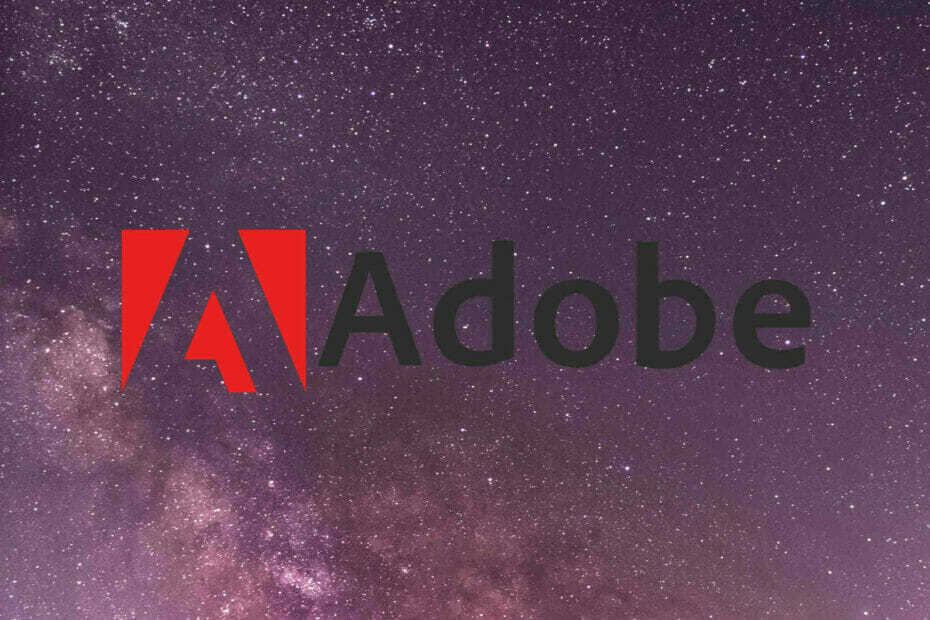
Perangkat lunak ini akan memperbaiki kesalahan umum komputer, melindungi Anda dari kehilangan file, malware, kegagalan perangkat keras, dan mengoptimalkan PC Anda untuk kinerja maksimal. Perbaiki masalah PC dan hapus virus sekarang dalam 3 langkah mudah:
- Unduh Alat Perbaikan PC Restoro yang dilengkapi dengan Teknologi yang Dipatenkan (tersedia paten sini).
- Klik Mulai Pindai untuk menemukan masalah Windows yang dapat menyebabkan masalah PC.
- Klik Perbaiki Semua untuk memperbaiki masalah yang memengaruhi keamanan dan kinerja komputer Anda
- Restoro telah diunduh oleh 0 pembaca bulan ini.
Jika Anda ingin menonaktifkan Adobe Pembaruan dari Anda Windows 10 sistem, maka Anda datang ke tempat yang tepat.
Adobe Updater meningkatkan aplikasi Adobe Anda di latar belakang, dan itu dapat membuat Anda menggunakan lebih banyak data dan sumber daya PC dari yang diharapkan.
Pelajari cara menghapus Adobe Updater Windows 10 di sini, saat kami menjelajahi cara terbaik untuk menghentikan Adobe Updater dengan aman tanpa mengalami komplikasi lebih lanjut.
Bagaimana saya bisa dengan mudah menghentikan Adobe Updater?
Windows 10
1. Nonaktifkan tugas Pembaruan Adobe Acrobat
- Pencarian untuk Penjadwal Tugas di Cortana dan buka.
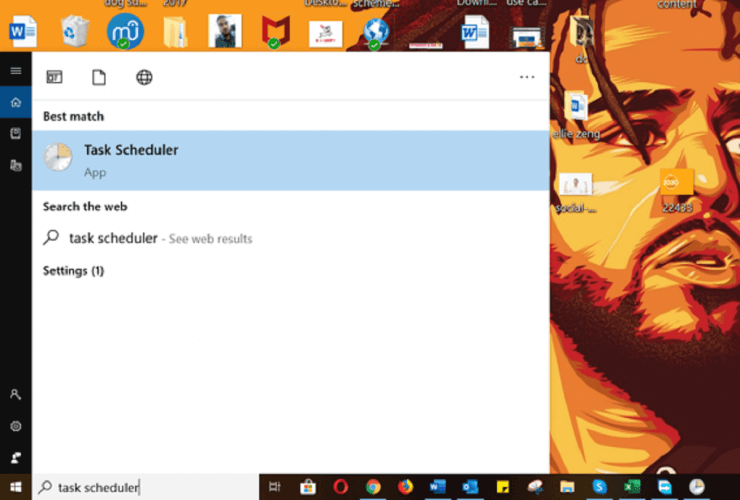
- Klik Perpustakaan Jadwal Tugas di kiri.
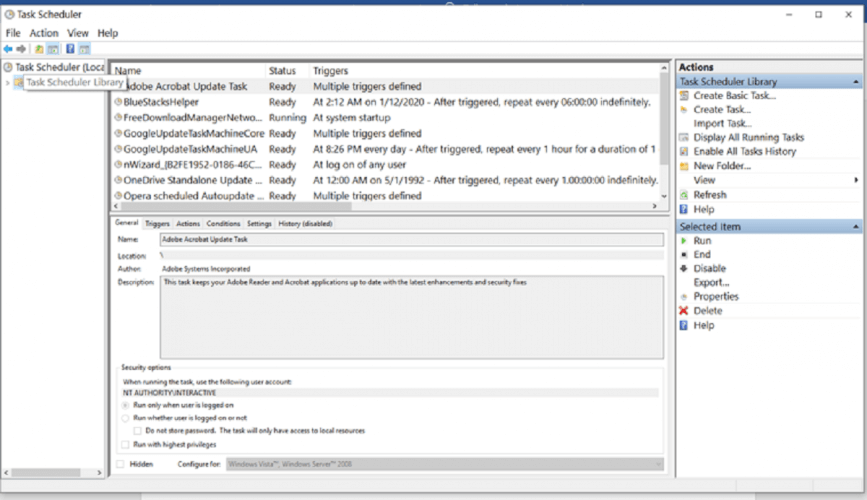
- Klik kanan Tugas Pembaruan Adobe Acrobat.
- Memukul Nonaktifkan Dari panel sisi kanan.
- Tutup Penjadwal Tugas.
2. Hapus Adobe Updater
Gunakan Layanan.msc
- Inisialisasi kotak perintah jalankan dengan menekan Windows + R dan masuk Jasa. Lalu tekan Memasukkan.

- Temukan Layanan Pembaruan Adobe Acrobat, klik kanan padanya, dan tekan Properti.
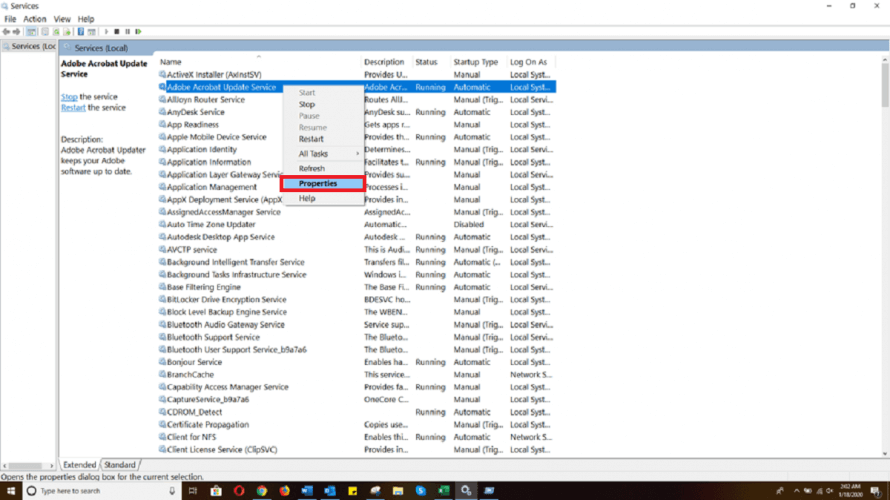
- Memilih Dengan disabilitas dari Jenis startup tarik-turun.
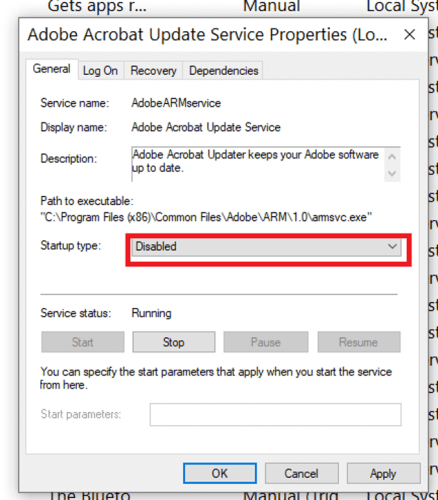
- Klik Menerapkan untuk menyimpan pengaturan dan klik baik untuk keluar dari Jendela.
Gunakan Editor Registri
- tekan Tombol Windows + R untuk membuka kotak dialog jalankan, ketik Regedit, dan pukul Memasukkan.
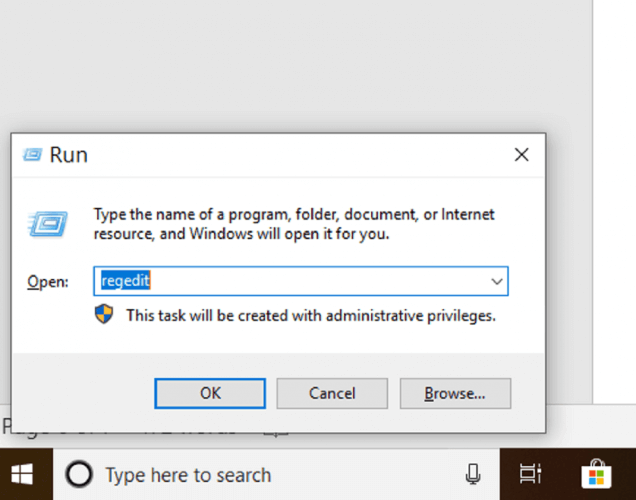
- Arahkan ke lokasi berikut:
HKEY_LOCAL_MACHINE\SOFTWARE\Wow6432Node\Adobe\Adobe ARM\Legacy\Reader (kode produk)\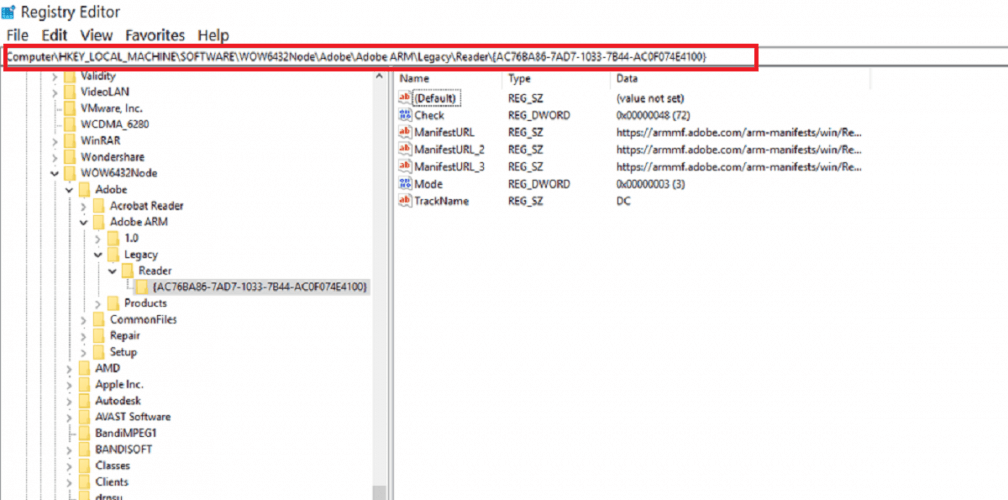
- Klik dua kali Mode lalu ubah Data Nilai dari 3 untuk 0.

catatan: Setelah proses ini selesai, restart PC Anda agar pengaturan diterapkan.
Mac
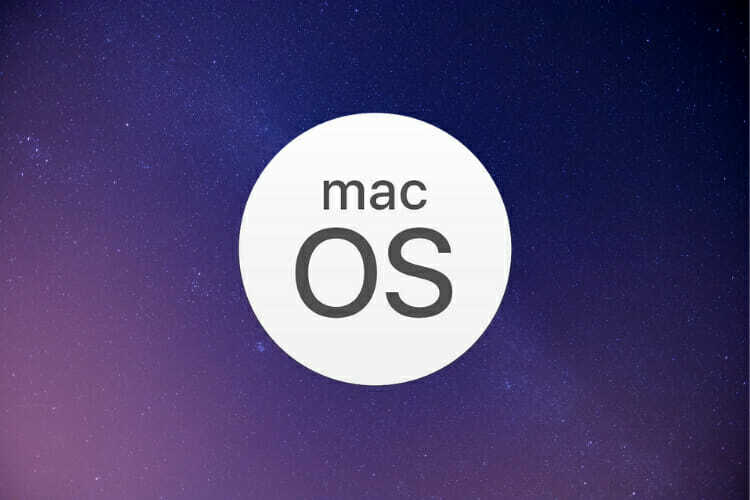
- Buka Manajer Aplikasi.
- Klik Preferensi tombol di bagian bawah jendela.
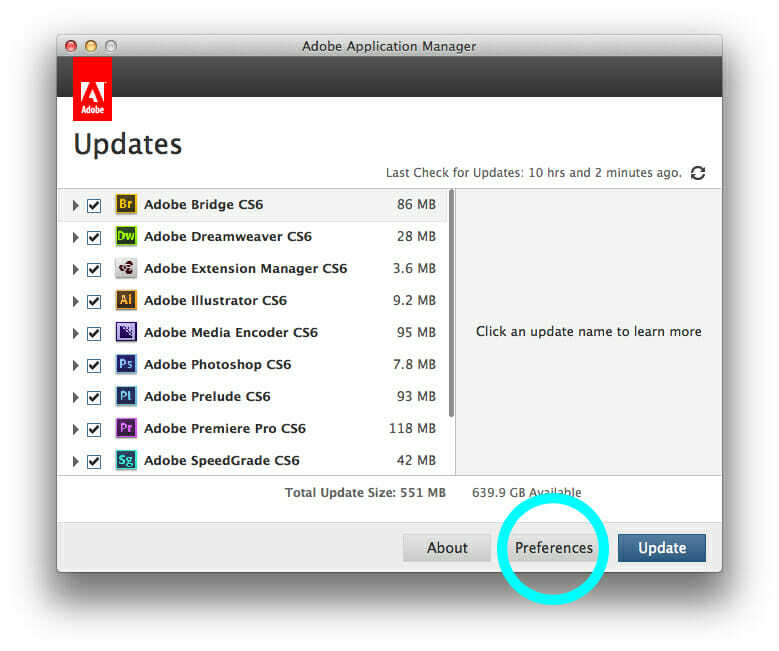
- Hapus centang pada opsi Beri tahu saya tentang pembaruan baru di bilah menu.
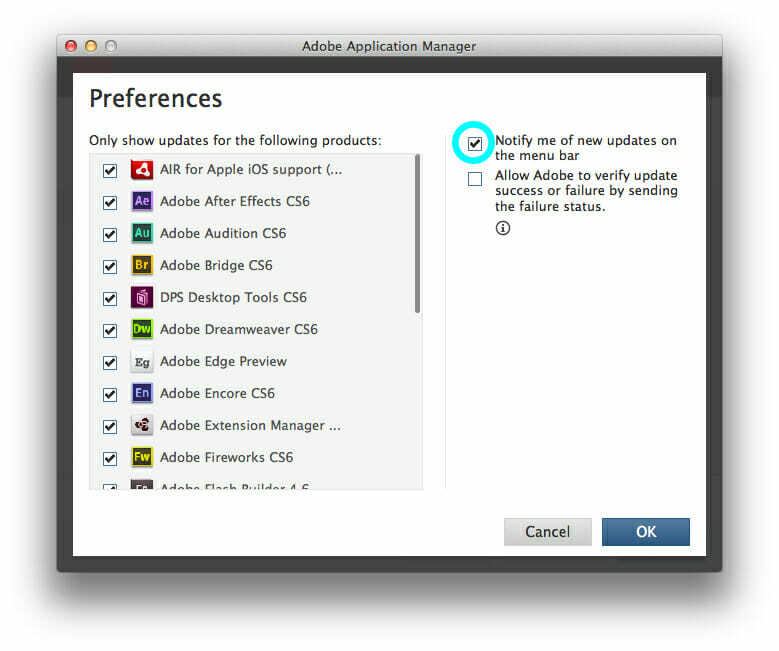
catatan: Jika Anda tidak dapat menemukan opsi yang ditentukan di atas, pastikan Anda benar-benar berada di jendela Manajer Aplikasi, dan bukan di Klien Cloud Kreatif.
Langkah-langkah dalam posting ini akan membantu Anda menonaktifkan Adobe Updater secara permanen baik di Windows 10 dan Mac OS.
Jika Anda telah membaca sampai titik ini, maka aman untuk mengatakan bahwa Anda sekarang tahu cara menghapus Adobe Updater dari mesin Windows 10 Anda.
Jika Anda memiliki pertanyaan atau saran lain, jangan ragu untuk meninggalkannya di bagian komentar di bawah.
 Masih mengalami masalah?Perbaiki dengan alat ini:
Masih mengalami masalah?Perbaiki dengan alat ini:
- Unduh Alat Perbaikan PC ini dinilai Hebat di TrustPilot.com (unduh dimulai di halaman ini).
- Klik Mulai Pindai untuk menemukan masalah Windows yang dapat menyebabkan masalah PC.
- Klik Perbaiki Semua untuk memperbaiki masalah dengan Teknologi yang Dipatenkan (Diskon Eksklusif untuk pembaca kami).
Restoro telah diunduh oleh 0 pembaca bulan ini.


